Je vous avais raconté il y a quelques mois, à quel point j'avais été conquis par l'AppleTV. Ce petit boîtier fait vraiment partie de ma vie numérique.
L'ennui, c'est que j'aimerais n'utiliser plus qu'elle et ne plus passer par ce vieux lecteur DVD à la qualité d'images, ma foi, fort navrante (je parle là de mon lecteur, je ne doute pas que vous, lecteurs de Cuk, avez une bien meilleure installation que moi).
J'ai cherché donc un moyen efficace de pouvoir transférer mes DVDs sur mon Mac de manière à pouvoir les visionner au travers de mon AppleTV (et par la même occasion sur mon iPad ou mon iPhone).
Je vais donc vous présenter aujourd'hui un trio de logiciels. Par contre, je ne vais pas vous faire une présentation approfondie de chacun d'eux, mais plutôt mettre en avant les fonctionnalités utiles à ce processus de passage vers l'AppleTV.
Ce processus est particulièrement intéressant pour des DVDs de séries TV, comme vous pourrez le voir.
Première étape : Ripper le DVD
Il faut commencer par supprimer la protection présente sur tous les DVDs du commerce. C'est ce qu'on appelle "ripper" un DVD. Attention, cela n'est légal que si vous possédez ledit DVD.
Alors là, il y a pas mal de logiciels qui offrent cette possibilité. Deux logiciels avaient été testés dans nos colonnes (ici et là), mais il y a bien longtemps de cela. Ces logiciels sont devenus introuvables ou difficiles à trouver.
Par contre, d'autres logiciels de "rip" sont apparus. Celui que j'utilise, c'est Mac DVDRipper Pro. Le principe habituel d'un tel logiciel est de créer sur le disque dur une copie non-protégée du DVD.
Ce qui m'a intéressé avec Mac DVDRipper Pro c'est qu'il me permet d'économiser une étape. En effet, il propose, au lieu de faire une copie de plusieurs Go sur le disque, de monter une image virtuelle non-protégée du DVD.
la fenêtre principale de Mac DVDRipper Pro
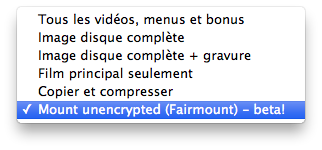
les options de Mac DVDRipper Pro, avec la fameuse option "Mount Unencrypted"
Ainsi, au lieu de créer une copie du DVD qui non seulement prendra de la place sur votre disque dur, mais en plus prendra du temps, Mac DVDRipper Pro vous monte une sorte d'image disque avec laquelle vous pouvez travailler de manière totalement transparente.
Deuxième étape : encoder le contenu du DVD
Maintenant que le DVD est déprotégé, il faut aller récupérer le film, ou les épisodes de la série, et les encoder dans un format adapté à l'AppleTV.
Dans le passé, j'utilisais Handbrake, qui avait été testé sur votre site préféré ici et là. Il s'agit d'un logiciel très performant qui fonctionne très bien. Je lui trouve toutefois un gros défaut. La gestion des encodages multiples est assez mauvaise. Ainsi, encoder un DVD contenant plusieurs épisodes d'une série devient très vite un cauchemar.
Je me suis donc rabattu sur un autre logiciel : DVDRemaster.
À la base, ce logiciel avait pour but de recompresser un DVD afin de pouvoir en faire une copie sur DVD (la plupart des DVDs du commerce étant gravés en double couche, ils occupent souvent trop de place pour un DVD-R). En ce sens, ce logiciel est un concurrent de DVD2OneX, testé ici même (par ma rédactrice préférée).
Ce logiciel a toutefois évolué pour offrir de nouvelles fonctionnalités. Entre autres, il permet maintenant d'encoder directement au format mp4 pour l'AppleTV.
Une fois l'image déprotégée du DVD sélectionnée comme source dans DVDRemaster, chacun des épisodes apparaîtra dans la liste et il suffira de cocher ceux que l'on désire encoder.
On sélectionne alors le format désiré (dans mon cas "AppleTV").
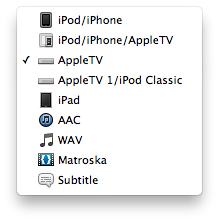
On peut également pour chaque épisode choisir la langue de la bande-son ainsi que celle des sous-titres.
En vue de la troisième étape (que vous verrez plus loin), je prends également soin de donner un nom "lisible" à chacun des épisodes, typiquement quelque chose de la forme "<nom de la série>-S<saison>E<épisode>" (dans mon exemple "Battlestar Galactica S04E07").
Il ne reste plus qu'à lancer l'encodage... et aller faire quelque chose d'autre. En effet, le processus est assez lent et l'ordinateur est assez... occupé :
Troisième étape : Mettre le tout dans iTunes
La dernière étape est assez simple : il reste à ajouter les fichiers générés à iTunes, de manière à ce qu'ils puissent être lus par l'AppleTV (ou l'iPad/iPhone).
À ce stade, on pourrait simplement "balancer" les fichiers dans iTunes et ça irait déjà pas mal.
Mais, moi, je suis un maniaque. J'aime que mes séries TV soient bien rangées, classées, avec une vignette et un petit résumé.
Et si je devais faire tout ça à la main, je deviendrais dingue (enfin plus que je ne le suis déjà).
Je vais donc passer par un troisième logiciel : Road Movie.
Ce logiciel fait beaucoup de choses, beaucoup plus que ce que je vais vous montrer ici (j'en ferai peut-être un test complet plus tard).
Dans mon processus "DVD vers AppleTV" je l'utilise pour une chose : ajouter des métadonnées aux fichiers.
Une fois les fichiers ajoutés dans le logiciel, on pourra choisir le format d'encodage et la destination :
Comme dans mon cas les fichiers ont déjà été encodés, je vais demander à Road Movie une simple copie ("copy to mp4"). Par contre, je vais lui demander de m'envoyer le résultat directement dans iTunes.
La partie intéressante, c'est la partie "Métadonnées" :
On constate que comme j'ai donné un nom "lisible" à mes fichiers, Road Movie a reconnu de quoi il s'agissait et a contacté un site internet pour aller automatiquement chercher le nom de la série, le titre de l'épisode et son numéro, la saison, le résumé, les acteurs, la vignette, etc.
Cela marche par ailleurs tout aussi bien avec des films.
Enfin, on peut vérifier dans l'onglet "Pistes" que les sous-titres sont bien intégrés au fichier :
Il n'y a plus qu'à laisser Road Movie travailler (c'est très rapide puisqu'il n'y a pas d'encodage) et le tour est joué !
Quatrième étape : Apprécier
Les vidéos sont maintenant visibles dans iTunes et apparaîtront donc sur l'AppleTV.
La qualité est très bonne et, si le processus semble compliqué, il est en fait très simple, il faut juste être patient pendant la phase d'encodage.
Le petit plus pour moi est le passage par Road Movie qui permet d'avoir un peu plus d'informations pour accompagner les vidéos.
Résumé
Voici donc pour résumer les différents logiciels utilisés :
Mac DVDRipper Pro - $24.95
DVDRemaster - $49.99

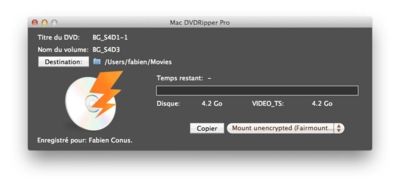
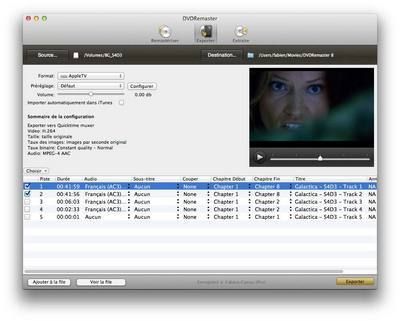
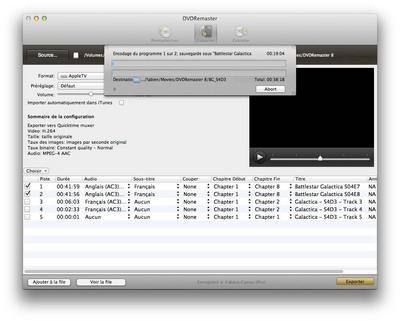
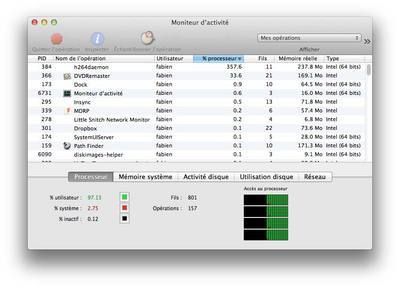
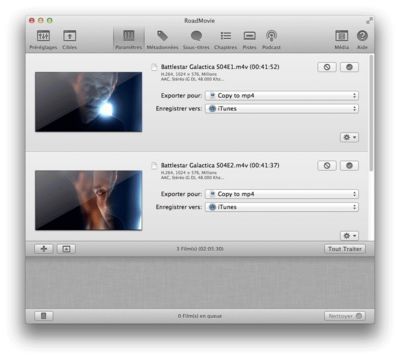
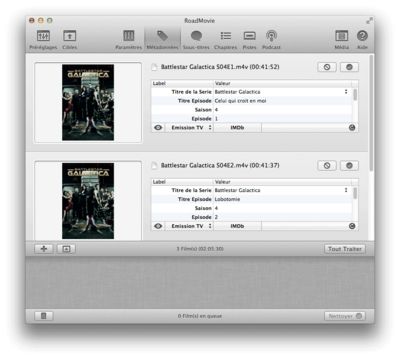
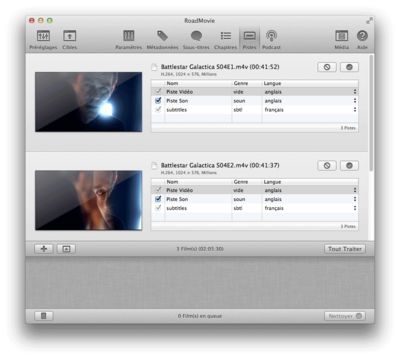

, le 27.12.2012 à 07:28
Excellent article.
A signaler également l’excellent Beamer qui permet d’envoyer un film (à peu près tous les formats) sur AppleTV directement, sans passer par iTunes. Tout simple et très efficace.
, le 27.12.2012 à 07:39
Excellent, merci, Fabien!
Hasard un peu malheureux du calendrier pour les lecteurs Cuk, un bundle “Macupdate” qui s’est terminé récemment, et qui proposait Mac DVDRipper Pro dans un “bundle”.
Peut-être pour la prochaine fois…
, le 27.12.2012 à 07:44
très interessant effectivement Beamer est très pratique
Une question de béotien: tu indiques que la qualité est bonne. C’est surement vrai pour des anciennes séries télé comme BSG que tu donnes comme exemple. Qu’en est il pour de la haute définition ? y a t ‘il une grosse perte ?
Bonne journée
Thierry
, le 27.12.2012 à 08:03
J’ai aussi opté pour beamer et je dois dire qu’il simplifie bien les choses! Ah, les fameuses restrictions apple :-)
, le 27.12.2012 à 08:54
merci pour l’article qui selon moi ne fait que montrer pourquoi il faut se passer d’Apple pour tout ce qui est vidéo avec ses limites inacceptables. Ou alors effectivement trouver des parades logiciels, mais il y tellement de matériels qui offrent bien plus
, le 27.12.2012 à 09:24
En remplacement de DVDRemaster, il existe Handbrake, opensource et gratuit.
, le 27.12.2012 à 09:44
Super Fabien!
Je ne me rappelle plus s’il est possible de stocker une partie de la librairie iTunes sur disque dur externe, ou s’il est possible d’avoir plusieurs librairies.
Une pour les films par exemple, avec tout ce que l’on a converti sur un disque qui resterait au salon.
gilhoo: Fabien parlait justement d’Handbrake dans l’article. :-)
, le 27.12.2012 à 10:49
Et pour ripper des bluray quelqu’un connait il un bon soft ? J’achète de plus en plus mes films sur iTunes, mais pour certain le prix du bluray est bien plus intéressant.
, le 27.12.2012 à 10:49
AU sujet de Beamer , je n’ai jamais réussi à afficher les sous-titres.
, le 27.12.2012 à 10:53
Merci à tous pour vos commentaires.
@Un Autre et ahd: en ce qui concerne Beamer, ce qui ne me convient pas, c’est que la lecture doit être lancée depuis le Mac. Si je veux visionner plusieurs épisodes, je dois avoir le Mac à portée de main, ce qui dans mon cas est très contraignant. De plus, à moins que j’aie loupé quelque chose, je devrai quand même convertir mon DVD en un autre format, donc finalement je n’y gagne pas grand chose.
@ThierryS: DVDRemaster permet d’ajuster les réglages d’encodage. Je n’ai pas essayé avec des DVDs plus récents, mais je pense honnêtement qu’il y a moyen de s’assurer que la qualité reste bonne. En plus, mon AppleTV n’est “que” 720p, donc j’aurai de toute façon du mal à juger.
@gilhoo: je parle de Handbrake dans l’article, et j’indique pourquoi il ne me satisfait pas dans le cas d’un DVD d’une série TV.
@François : tu peux délocaliser ta librairie sur un disque externe, tu peux même a priori avoir plusieurs librairies, mais le changement devra se faire à la main via les préférences (je ne l’ai jamais fait, mais théoriquement, ça marche).
, le 27.12.2012 à 12:02
Bonjour, quand je dois convertir un DVD, je passe par handbreak. Il remplace l étape 1 et 2 grâce a un plus in. Pour ce qui est des chapitrages, je trouve qu’il s’en sort bien.
Et surtout il est gratuit.
, le 27.12.2012 à 12:07
Mais.. au sujet de la qualité des DVDs…. Les DVDs ne sont-ils pas “que” en 480p de toute façon ? Il n’y aurait pas davantage donc à les encoder en “meilleure” qualité. Si ?
, le 27.12.2012 à 12:08
Pour ma parts, j’utilise iMedia Converter qui permet de supprimer la protection DVD + encoder au format AppleTV (m4p ou m4v) en une seule passe :-)
@Cerock: Pour les BluRay, j’ai du faire ceci sur un PC… Aie aie ;-) Je ne connais pas de solution sur Mac. Donc, sur PC j’utilise “Pavtube Blu-Ray video converter Ultimate”. MAIS… sauf erreur, ce logiciel vient de se faire tomber dessus par je ne sais quel association de protection des droits d’auteurs, et je crois qu’il est maintenant introuvable. Ou alors, qu’il ne peut plus supprimer la protection des Blu-Ray. Enfin, je ne me souviens plus très bien. A voir.
, le 27.12.2012 à 14:21
J’ai passé quelques dvd avec une méthode approchant (sauf la dernière que je ne connaissais pas) mais au final c’est plus simple de les retélécharger sur des sites louches, c’est un peu malheureux, mais c’est plus simple et moins cher…
Et comme certains le mentionne pas de solution sur mac pour les BD.
, le 27.12.2012 à 14:40
@cerock . Pour les BluRay il y a MakeMKV sur le site makemkv.com
, le 27.12.2012 à 16:08
@jibu : Ben justement, je trouve que pour des séries un peu plus anciennes, trouver une VO sous-titrée sur des “sites louches” n’est pas si facile que ça. En plus c’est souvent du DivX pourri… Donc au final on est jamais mieux servi que par soi-même :-)
, le 27.12.2012 à 16:22
On doit pas avoir les mêmes références … ;-)
, le 27.12.2012 à 17:27
Oui, j’ai une librairie iTunes musique uniquement sur mon NAS, et une autre iTunes librairie sur mon iMac27 pour les applications iPad. Choix par ALT au démarrage, comme la plupart des logiciels sur Mac.
Pour le sujet du jour, J’ai refait ma salle de cinéma cette semaine pour passer d’un écran de 2.4 à 3m de base. C’est plus agréable pour les films en 2:35. Alors la copie de DVD en 720p ou pire, je passe mon chemin. De plus je n’achète plus que des Blu-Ray. Ma solution j’échange avec les copains. On se prévient pour ne pas trop acheter en double.
PS : Pourquoi Safari se crash 20 fois par jour. A regretté Snow Leopard.
, le 27.12.2012 à 17:30
@Alain le Gallou : encore une fois, avec du matériel adapté (AppleTV 3 et réseau costaud), le trio de logiciel que je présente ici ne t’empêche absolument pas de faire du 1080p. Le 720p c’est juste pour mon cas.
, le 27.12.2012 à 17:54
Pour du hd, il faut autre chose qu’un dvd comme source, donc dans ton cas, le 720 est bien plus que suffisant.
, le 27.12.2012 à 19:06
@Fabien Aurais-je raté une information. Pour moi tes logiciels ne lisent pas les Blu-Rays donc pas de source 1080p.
, le 27.12.2012 à 19:10
Hors sujet, Amazon vend jusqu’au 30 décembre, Dictate 3 à 45€
La V3 est Lion & Mountain Lion uniquement, et a fait d’énorme progrès depuis la V2 de Snow Leopard. C’est pour Dictate 3 que je suis passé à Mountain Lion.
http://www.macg.co/news/voir/258328/promo-dragon-dictate-3-a-45
, le 27.12.2012 à 20:19
En parlant de tous ces logiciels, ça me fait penser à un truc: A quand un article sur le futur nouvel iWeb OU bien sur un remplaçant parmi la concurrence (Adobe MUSE; WebAcappella; Rapidweaver; etc…
Et, surtout, sur la viabilité dans le temps, de son éditeur. Pas que celui-ci coule 1 an après l’élection du meilleur soft. Déjà qu’Apple arrête des logiciels sans crier gare…
, le 27.12.2012 à 21:43
Il me semble que si on choisi la fonction : Copier et compresser, MDVDR, en une fois, il fait la copie et l’envoie dans iTunes et on peut choisir dans les préférences de Mac DVDRipper : préréglage très haute qualité. Moi ça me suffit, et j’ai ainsi quelques films à disposition dans mon iTunes et en une seule opération. C’est un fichier en m4V 1024×576 et ça avec l’encodage : Haute qualité, je ne sais pas ce que ça donne en très haute qualité, je n’ai jamais essayé, car c’est plutôt pour lire sur mon iPad (je n’ai pas d’Apple TV).
, le 27.12.2012 à 22:03
J’utilise iRip pour ripper le DVD qui fonctionne très bien, compresse et envoie directement le résultat sous forme de fichier mp4 directement dans iTunes.
Par contre, comment ajouter les sous-titre utilisés pour traduire les langues exotiques tels que celle des Klingon et autres peuples bizarres, sans encoder tout le sous-titrage du film.
Merci d’avance de vos conseils et Bonne Année à chacun-e.
Jeanbinus
, le 27.12.2012 à 22:31
@Fabien Conus @jibu
Même constat : il est bien plus aisé et rapide de télécharger le fichier déjà encodé, et je vous laisse les considération sur les sites sources : du moment qu’on détient un original, qu’importe ?
, le 27.12.2012 à 23:52
@Crunch Le test de WebAcappella c’est ici http://www.legallou.com/Mac/WebAcappella/wa01.html
, le 28.12.2012 à 09:35
Je rêve où ça coûte aussi cher en soft qu’en AppleTV?
Bon, leçon numéro un: tous ces softs sont généralement offerts en lots fort avantageux (50$ le tout) via mupromo.com ou maclegion.com, par exemple.
Leçon numéro 2: en un clic, tu peux faire la même chose gratuitement avec Handbrake (également dispo pour les ouindoziens).
Au passage, ripper un DVD ne permettra pas d’avoir une meilleure image que sur le medium de départ…
, le 28.12.2012 à 22:40
@ Alain le Gallou: Oui, j’avais lu ton test :-) Merci !
La seule chose dont j’ai souci avec WebAcappella, c’est la “fiabilité” de l’éditeur ! Celui-ci existera-il encore dans 2 à 8 ans ? Est-ce un petit ou gros éditeur ?
Parce que, si je conçois (à nouveau) tout mon site web (de iWeb à WebAcappella), ce n’est pas pour devoir tout refaire dans 2 ans…
, le 29.12.2012 à 07:34
@Crunch Rien n’est jamais garanti. Un point qui me rassure c’est que ce logiciel est à la fois sur Mac et PC, donc une base client plus étendue, pour la survie du logiciel.
Un deuxième point, c’est que la génération est en pur HTML, donc tu peux le modifier toi-même, et ainsi continuer à faire vivre ton site même si le logiciel n’existe plus.
Dernier point, WebAcappella semble avoir pas mal de succès, à voir le nombre de courrier que j’ai suite à mon test. Succès mérité vu sa qualité.
, le 29.12.2012 à 10:31
@gilhoo et krobo : puisque vous semblez convaincu de pouvoir faire la même chose avec Handbrake, j’aimerais bien que vous m’expliquiez comment vous gérez ke traitement pas lot avec cette applicaiton, parce que moi je n’ai pas compris.
, le 29.12.2012 à 18:00
Personnellement je n’emploie pas de produits Apple pour voir mes ex DVD convertis (ou autres fichiers films-video MP4, AVI etc…) du fait que je voulais une ouverture totale sur tous les formats et que toutes les possibilités soient réunies dans le même appareil. Cela fait donc un bon moment que j’ai investi dans une WD TV Live (prix env. 100.- frs ) qui me satisfait amplement > avec un gros HD de 2 To connecté en usb direct (en réseau-wifi le débit est insuffisant)
Pour info “Mac DVDRipper” est le seul produit que j’ai testé et qui fait sauter TOUTES les protections sans distinctions (de plus hyper facile d’emploi), j’ai aussi testé de long en large “Handbrake” (du fait qu’il est libre/open source) et il ne fonctionne de loin pas pour tout (il est aussi moins facile d’emploi); donc, pour une petite poignée de $ autant investir dans “Mac DVDRipper”.
, le 30.12.2012 à 14:38
@Alain Le Gallou: Super, merci pour ces précisions ! Effectivement, si le soft existe sur les deux plateformes c’est déjà bien ! Personnellement, je posais cette question de “pérennité”, car j’avais très peu entendu parler de WebAcappella, avant de lire ton test, ou surfer assez profondément (si on peux dire ça…) sur le web !
Par contre, Rapideweaver est cité plus souvent. Mais aussi, Rapideweaver à l’air très très fermé ! (impossible de faire de vraies modif graphique des modèles proposés !!!). En ce sens, Rapidweaver n’est pas le remplaçant d’iWeb.
WebAcapella me semble nettement plus proche d’iWeb !!!
Bon… perso, j’ai toujours espoir pour iWeb !!! J’ai sorti mon vieux CD iLife 09, hier, et j’ai re-installé iWeb ! Et là… Surprise: Le MacApp Store me dit “ding”, une mise à jour d’iWeb (3.0.4) existe !
Bon… une màj de mi-2011, pour débug. Mais une màj quand même (automatique, qui plus es…) via les serveurs officiel Apple, pour un produit qui soit-disant n’existe plus :-) !!!
, le 01.01.2013 à 00:57
Il existe une application qui assure ces tâches pratiquement à elle toute seule, IVI pro. Je n’utilise qu’elle, avec juste Handbrake sous la main au cas où.
, le 07.01.2013 à 11:33
J’ajouterai encore une chose: certains DVDs sont difficilement lisibles par le lecteur du Mac via Handbrake, car leur protection de copie optique rend la tâche plus difficile. Il existe un soft RiptIt qui vient à bout des DVDs les plus récalcitrants. Une fois copiés (sans faire sauter les protections) sur votre disque, les autres softs rentrent en lice.